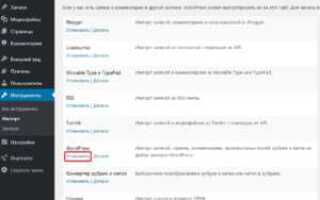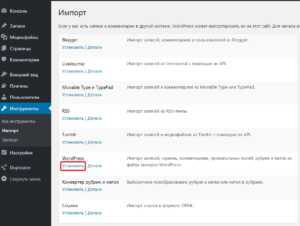
Для новичков в WordPress установка демо данных – это один из самых быстрых способов познакомиться с функционалом темы и увидеть, как она будет выглядеть с реальным содержимым. Это позволяет ускорить процесс настройки сайта, не тратя время на создание контента с нуля. Особенно полезно это для тех, кто только начинает работать с платформой и нуждается в готовых примерах для ознакомления.
Демо данные – это набор постов, страниц, меню, виджетов, настроек и медиафайлов, которые заполняют сайт. Это помогает понять, как будет выглядеть сайт после полноценной настройки и редактирования. В большинстве случаев, такие данные можно загрузить через стандартные функции WordPress или с помощью плагинов, предоставленных разработчиками темы. Для каждой темы существует свой способ импорта, и важно правильно следовать инструкциям, чтобы избежать ошибок в процессе.
Шаг 1: Загрузка демо данных
Прежде всего, вам нужно скачать файл с демо данными. Обычно разработчики темы предоставляют такой файл в формате .xml. Если вы используете бесплатную или платную тему с поддержкой демо, в документации вы найдете точные ссылки для скачивания. В некоторых случаях, например, для коммерческих тем, вам будет предложено импортировать данные через API, что позволит автоматически подгрузить все нужные материалы.
Шаг 2: Импорт данных
После того как файл с данными загружен, переходите в раздел Инструменты → Импорт в панели администратора WordPress. Здесь вам нужно выбрать «WordPress» и установить плагин импорта, если он не был установлен ранее. После активации плагина, вы сможете загрузить файл .xml с демо данными и начать процесс импорта.
Шаг 3: Проверка и настройка
После завершения импорта демо данных важно проверить, что все элементы сайта отображаются корректно. Проверьте страницы, изображения и меню, чтобы убедиться, что данные правильно отображаются и настроены. В некоторых случаях могут возникнуть проблемы с медиафайлами или структурами URL, которые можно решить с помощью дополнительных настроек в разделе «Настройки → Постоянные ссылки».
Таким образом, установка демо данных – это полезная практика, которая позволяет ускорить настройку сайта и гарантировать его правильную работу на всех этапах разработки.
Как выбрать подходящий плагин для импорта демо данных
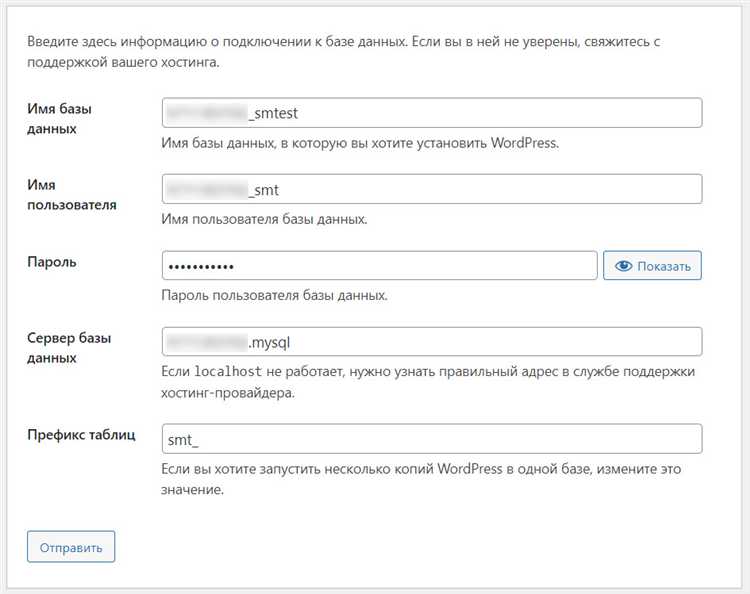
Выбор плагина для импорта демо данных зависит от нескольких факторов, таких как совместимость с темой, функциональность и удобство использования. Важно выбирать инструмент, который будет эффективно работать с вашим текущим сайтом и минимизировать риск ошибок. Вот несколько ключевых аспектов, на которые стоит обратить внимание:
1. Совместимость с вашей темой. Прежде чем выбирать плагин, убедитесь, что он поддерживает вашу тему. Многие премиум темы предоставляют собственные плагины для импорта демо данных, что гарантирует стабильную работу. Если такой плагин отсутствует, выбирайте сторонний инструмент, который указан в документации темы.
2. Возможности настройки импорта. Некоторые плагины позволяют импортировать не только контент, но и медиафайлы, меню, виджеты и настройки плагинов. Если вам нужно быстро воспроизвести сайт, обратите внимание на плагины, поддерживающие полное восстановление демо-данных. Плагины с расширенными настройками импорта помогут избежать необходимости вручную восстанавливать элементы оформления и структуры.
3. Простота интерфейса. Интерфейс плагина должен быть интуитивно понятным и не требовать углубленных технических знаний. Плагины с простыми мастер-установками и пошаговыми инструкциями ускорят процесс. Лучше выбрать инструмент, который поддерживает как стандартный импорт, так и возможность отмены изменений, если что-то пошло не так.
4. Поддержка регулярных обновлений. Важно, чтобы плагин регулярно обновлялся, так как устаревшие версии могут привести к проблемам с совместимостью с новой версией WordPress. Проверяйте, когда последний раз был выпущен апдейт, и читайте отзывы других пользователей о стабильности плагина.
5. Отзывы и рейтинги. Исследуйте рейтинги плагинов в репозитории WordPress или на сторонних ресурсах. Реальные отзывы пользователей могут подсказать о проблемах, с которыми можно столкнуться, и о реальной эффективности работы плагина. Лучше выбрать инструмент, который уже имеет множество положительных отзывов и хорошую репутацию.
6. Легкость в восстановлении данных. В случае возникновения ошибок важно, чтобы плагин позволял легко восстановить данные или отменить изменения. Обратите внимание на инструменты, которые предлагают опцию создания резервных копий перед импортом данных, чтобы минимизировать риск потери информации.
Шаги для установки плагина для импорта демо данных
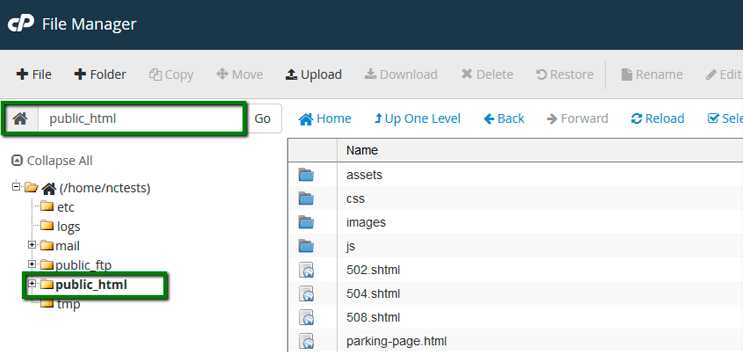
Для начала необходимо выбрать плагин, который будет поддерживать импорт демо данных. Наиболее популярные решения – One Click Demo Import и WP Demo Import. Эти плагины позволяют быстро загрузить и настроить контент для вашего сайта на WordPress.
1. Перейдите в админ-панель WordPress. В меню выберите раздел Плагины – Добавить новый.
2. В строке поиска введите название плагина, например, One Click Demo Import.
3. Найдите плагин в результатах поиска и нажмите Установить. После установки нажмите Активировать.
4. Перейдите в настройки плагина. В большинстве случаев ссылка на настройки появится в меню Инструменты или Настройки в админ-панели.
5. В настройках плагина выберите опцию Импорт демо данных. В большинстве плагинов вам будет предложено выбрать файл с демо данными, который вы хотите загрузить.
6. Если на вашем сайте нет файла с демо данными, скачайте его с официального сайта темы или разработчика, предоставляющего демонстрационный контент.
7. Загрузите файл демо данных через интерфейс плагина и подтвердите начало импорта.
8. Подождите, пока процесс завершится. В зависимости от размера данных это может занять несколько минут. Не закрывайте страницу до окончания импорта.
9. После завершения импорта вы увидите сообщение об успешном завершении. Перейдите на ваш сайт и проверьте, что все элементы контента (страницы, записи, изображения) были импортированы корректно.
Следуя этим шагам, вы сможете легко установить плагин для импорта демо данных и настроить ваш сайт под нужды тестирования или запуска.
Как настроить тему перед загрузкой демо данных
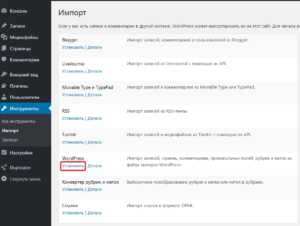
Перед тем как загрузить демо данные на WordPress, необходимо выполнить несколько подготовительных шагов для корректной работы темы и предотвращения возможных ошибок. Важно правильно настроить саму тему, так как это влияет на отображение контента и функциональность сайта после установки.
1. Убедитесь, что у вас установлена актуальная версия WordPress. Для этого перейдите в раздел «Обновления» в админке и убедитесь, что последняя версия системы установлена.
2. Установите и активируйте саму тему. Если вы скачали архив с темой, перейдите в «Внешний вид» -> «Темы» -> «Добавить новую» -> «Загрузить тему» и выберите файл с темой. После установки активируйте её, чтобы проверить, что тема правильно работает на вашем сайте.
3. Отключите плагины, которые могут мешать корректной загрузке демо данных. Особенно это касается плагинов кэширования, SEO или оптимизации изображений, которые могут изменять отображение контента. Временно деактивируйте все плагины, кроме тех, которые требуются для работы темы.
4. Проверьте требования к серверу и конфигурацию PHP. Некоторые темы для правильной работы требуют специфических настроек, таких как минимальная версия PHP, разрешённые лимиты на загрузку файлов и выполнение скриптов. Убедитесь, что ваш сервер соответствует этим требованиям.
5. Проверьте структуру постоянных ссылок. В разделе «Настройки» -> «Постоянные ссылки» установите структуру URL, которая соответствует стандартам темы. Это важно для правильного отображения страниц и постов, созданных при загрузке демо данных.
6. Сделайте резервную копию сайта перед загрузкой демо данных. Даже если загрузка проходит без ошибок, всегда полезно иметь возможность вернуть сайт в рабочее состояние в случае непредвиденных ситуаций.
Следуя этим рекомендациям, вы обеспечите корректную настройку темы и минимизируете риски возникновения проблем при загрузке демо данных.
Где найти демо данные для популярных тем WordPress
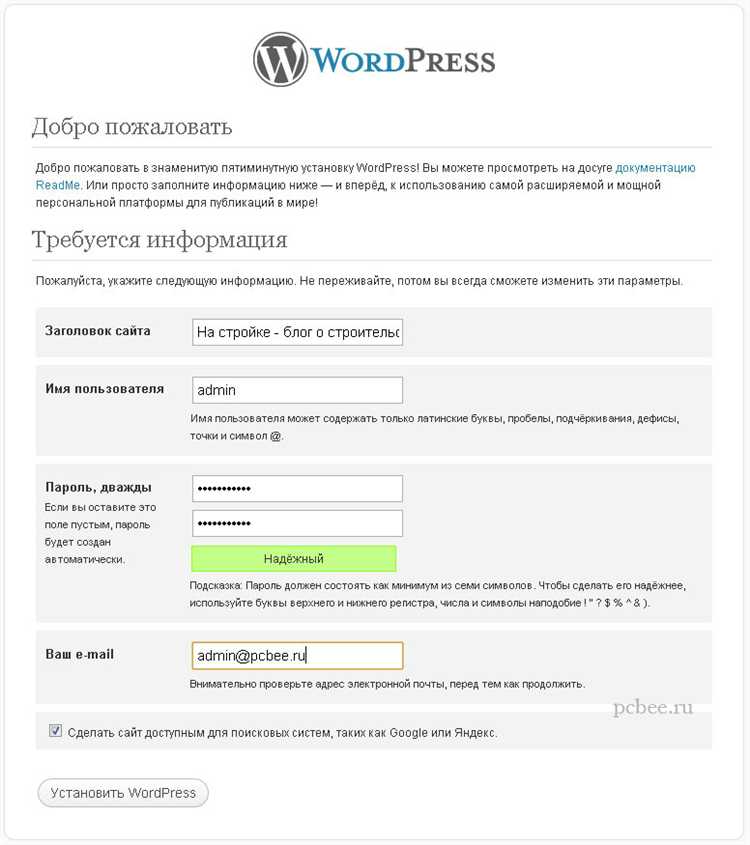
Для установки демо данных на WordPress необходимо найти надежные источники, которые обеспечат актуальные и совместимые данные. Для популярных тем такие данные обычно предоставляются разработчиками или в рамках официальных репозиториев. Рассмотрим несколько вариантов:
1. Официальные страницы тем на WordPress.org
На официальной платформе WordPress часто можно найти демо-данные для популярных тем. Например, страницы с темами «Astra», «OceanWP» или «GeneratePress» содержат ссылки на файлы импорта, которые легко интегрируются через раздел «Инструменты» в админке WordPress. Зайдите на страницу выбранной темы и найдите раздел «Демо» или «Документация».
2. Раздел документации разработчика
Каждый серьезный разработчик темы предоставляет ссылки на демо данные в разделе документации. Например, для темы «Divi» или «Avada» это можно найти в разделе «Resources» или «Demo Content». Также стоит проверять форумы поддержки, где пользователи часто делятся актуальными ссылками на демо контент.
3. Платформы премиум тем
Для коммерческих тем, таких как «X Theme» или «Enfold», демо данные доступны в личных кабинетах на платформах, через которые был приобретен продукт (например, ThemeForest). В этих случаях важно проверять наличие актуальных файлов импорта в разделе «Демо контента». Обычно они доступны в формате .xml или .json.
4. Репозитории и форумы сообщества
Если стандартные методы не дают нужного результата, стоит обратиться к сообществам пользователей WordPress. Форумы, такие как StackOverflow, Reddit или тематические группы в соцсетях, часто предлагают ссылки на актуальные демо данные. Также на форумах можно найти советы по их интеграции в тему, что поможет избежать ошибок.
5. Встраиваемые файлы демо в пакете темы
Некоторые темы, например, «GeneratePress» или «Neve», включают демо контент прямо в установочный пакет. В этом случае, после активации темы в админке появляется возможность импортировать данные через «Настройки» или «Инструменты». Важно следовать инструкциям, чтобы избежать ошибок при импорте.
Как решить проблемы с совместимостью плагинов и тем при установке демо данных
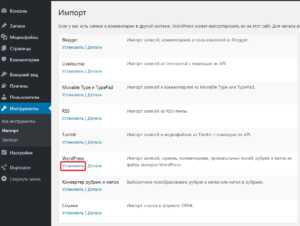
1. Проверка минимальных требований темы
Перед установкой демо данных важно ознакомиться с минимальными требованиями вашей темы. Часто темы требуют определённые версии плагинов для корректной работы демо контента. Например, плагин для слайдера или для создания страницы типа «главная» может не работать, если его версия не совпадает с требуемой. Внимательно читайте документацию темы.
2. Проверка конфликтов плагинов
Иногда один плагин может конфликтовать с другим, вызывая ошибки в работе демо данных. Чтобы избежать таких ситуаций, установите плагины поочередно, проверяя их функциональность после каждого шага. Это поможет выявить конфликтующие плагины. В случае выявления проблемы, попробуйте деактивировать подозрительные плагины и снова активировать их один за другим.
3. Использование репозиториев для плагинов
При установке плагинов используйте официальные источники – репозиторий WordPress. Это уменьшит вероятность установки устаревших или не поддерживаемых версий, которые могут не работать с вашей темой. Также обновление плагинов через панель управления WordPress минимизирует риски возникновения ошибок.
4. Ручная настройка плагинов после импорта демо данных
После установки демо данных и активации плагинов может потребоваться дополнительная настройка. Например, плагин для создания форм может потребовать настройки форм и их интеграции с демо данными. Пройдите по настройкам каждого плагина, чтобы убедиться в его правильной работе.
5. Отключение ненужных плагинов
Если некоторые плагины не используются в процессе работы с демо контентом, отключите их. Это не только улучшит производительность сайта, но и минимизирует возможные ошибки, вызванные конфликтами. Например, если ваш сайт не использует плагин для кэширования, его стоит временно деактивировать.
6. Проверка ошибок через консоль разработчика
В случае возникновения ошибок после установки демо данных, используйте консоль разработчика в браузере. Она поможет выявить JavaScript-ошибки, которые могут возникать при загрузке контента. Исправление этих ошибок может требовать обновления темы или плагина до последней версии.
7. Резервное копирование перед установкой
Перед установкой демо данных всегда создавайте резервную копию сайта. Это позволит вернуться к рабочей версии, если что-то пойдёт не так. Резервное копирование также важно при обновлениях плагинов или тем, когда возникает риск потери данных или настроек.
8. Тестирование на локальной копии
Если возможно, создайте локальную копию сайта для тестирования установки демо данных и плагинов. Это даст вам возможность выявить проблемы в безопасной среде, не затрагивая основной сайт. После успешного тестирования можно переносить изменения на рабочий сайт.
Следуя этим рекомендациям, можно значительно снизить риски возникновения проблем с совместимостью плагинов и тем при установке демо данных на WordPress. Важно не забывать, что своевременные обновления и внимательное изучение документации являются ключевыми аспектами для успешной настройки сайта.
Как восстановить сайт после установки демо данных

После установки демо данных на WordPress сайт может значительно измениться. Чтобы вернуть его в исходное состояние или настроить под свои нужды, нужно выполнить несколько важных шагов. Следуйте этим рекомендациям:
1. Удаление демо контента. Для начала нужно очистить сайт от ненужных данных. Перейдите в раздел «Записи» и «Страницы» в админке WordPress. Удалите все демо-страницы, посты и комментарии. Также стоит проверить медиабиблиотеку, чтобы избавиться от всех загруженных изображений и файлов, которые могут быть частью демо контента.
2. Сброс настроек внешнего вида. В большинстве случаев после установки демо данных активируются настройки темы, которые могут сильно изменить внешний вид сайта. Перейдите в раздел «Внешний вид» -> «Настройки темы» и верните настройки в исходное положение. Если у вас есть резервная копия или документация, используйте ее для восстановления базовых параметров.
3. Удаление и восстановление плагинов. Проверьте список установленных плагинов. Демонстрационные данные часто включают дополнительные плагины, которые могут быть не нужными для вашего проекта. Отключите и удалите все лишние плагины, оставив только те, которые необходимы для работы сайта.
4. Восстановление меню и виджетов. В разделе «Внешний вид» -> «Меню» удалите демо-меню и создайте свое. Для этого добавьте страницы и ссылки, соответствующие вашему проекту. Также стоит проверить виджеты в «Внешний вид» -> «Виджеты», чтобы убрать все элементы, относящиеся к демо-данным.
5. Перенастройка структуры URL. Демо данные могут изменить структуру ссылок на страницах и записях. Перейдите в «Настройки» -> «Постоянные ссылки» и настройте оптимальную структуру URL для вашего сайта. Это поможет улучшить SEO и упростить навигацию по сайту.
6. Очистка базы данных. Чтобы убедиться, что все демо-данные были удалены, используйте плагины для очистки базы данных, такие как WP-Optimize или Advanced Database Cleaner. Эти инструменты помогут избавиться от ненужных записей и улучшить производительность сайта.
7. Проверка работоспособности. После всех изменений проверьте, как сайт отображается на различных устройствах. Убедитесь, что все функции работают корректно, и сайт выглядит так, как вам нужно. Если что-то не так, попробуйте восстановить настройки или настройки темы по умолчанию.
Вопрос-ответ:
Как установить демо-данные на WordPress?
Для установки демо-данных на WordPress нужно выполнить несколько простых шагов. Во-первых, убедитесь, что ваш сайт готов для импорта данных. Затем перейдите в панель администратора, выберите «Инструменты» и найдите раздел «Импорт». Здесь вы можете загрузить файл с демо-данными, например, в формате XML. После этого следуйте инструкциям на экране, чтобы загрузить и установить эти данные. Важно, чтобы выбранная тема поддерживала установку демо-данных.
Где можно найти демо-данные для WordPress?
Демо-данные для WordPress можно найти в нескольких источниках. Многие темы для WordPress предлагают пакет с демо-данными прямо на странице загрузки темы. Также можно поискать демо-данные на форумах или в репозиториях, например, в разделе документации разработчиков темы. Другим вариантом является использование плагинов, которые могут автоматически импортировать демо-данные на ваш сайт.
Могу ли я установить демо-данные, если у меня уже есть контент на сайте?
Да, вы можете установить демо-данные на сайт, на котором уже есть контент. Однако важно помнить, что при импорте демо-данных существующий контент может быть заменён. Если вы хотите сохранить старые записи, перед установкой рекомендуется создать резервную копию сайта. В некоторых случаях можно выбрать только импорт определённых данных, таких как изображения или настройки, чтобы не перезаписать ваш контент.
Как проверить, что демо-данные установлены корректно?
Чтобы проверить правильность установки демо-данных, зайдите на ваш сайт и посмотрите, как отображаются страницы и посты. Если всё прошло успешно, вы должны увидеть структуру, аналогичную демо-версии выбранной темы. Также можно проверить в панели администратора, есть ли все нужные записи, страницы и меню. Если что-то не отображается или выглядит некорректно, попробуйте повторить процесс импорта или проверить настройки темы.
Что делать, если при установке демо-данных возникла ошибка?
Если при установке демо-данных возникла ошибка, первым шагом стоит проверить, поддерживает ли ваша тема данный процесс импорта. Иногда проблемы могут возникать из-за неправильных форматов данных или несовместимости с установленными плагинами. Также стоит убедиться, что сервер, на котором размещён сайт, позволяет импортировать большие файлы (это можно настроить в php.ini). Если ошибка продолжает появляться, попробуйте обратиться к разработчику темы или на форум поддержки WordPress для получения помощи.
Как установить демо данные на WordPress?
Чтобы установить демо данные на WordPress, нужно выполнить несколько простых шагов. Во-первых, убедитесь, что у вас установлен WordPress. Затем, в админ-панели перейдите в раздел «Инструменты» и выберите «Импорт». Если вы еще не установили плагин импорта, WordPress предложит вам его установить. После этого нужно выбрать файл с демо данными. Обычно демо данные предоставляются в виде XML файла, который можно загрузить. После загрузки файла на ваш сайт, вы получите все необходимые страницы, записи и настройки, которые были использованы для демонстрации темы. Важно, чтобы эти данные были совместимы с выбранной темой, иначе некоторые элементы могут не отобразиться должным образом.